Polygonal Lasso инструмент за създаване на селекции, полезни техники за обработка на неподвижни изображения
Polygonal Lasso инструмент ви позволява да избирате произволно сложни форми, като по този начин е по-лесно да работят в сравнение с конвенционалните въже, а резултатът е по-точен. За да го изберете, използвайте бутона в лентата с инструменти или бутон за бърз достъп (L). Понякога инструментът може да бъде скрит в раздела.
С помощта на Polygonal Lasso инструмент в Photoshop
след като сте права линия ласо в ръка, можете да се захващаме за работа, като пример, аз избрах снимката на къщи. Налага се да подменя небето в тази снимка, за това, аз го маркирате в селекцията се вмъкнете друго изображение.
принцип на работа инструмент, става ясно от името му - той създава верига селекция с помощта на малка сегменти права линия. Направете своя отправна точка, като кликнете върху инструмента в желаното място на изображението.

След това издърпайте инструмента Polygonal Lasso в правилната посока и кликнете отново, така че ще се създаде отправна точка, която ще ви позволи да промените посоката на движение на инструмента, ако е необходимо.
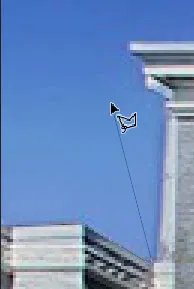
Ако снимката е с полукръгли криви или райони могат да продължат да използват Polygonal Lasso за тяхната изолация, като малки порции между точките на закрепване. Или преминете към Lasso Tool - натиснете (Alt), кликнете с мишката, отидете раздел в закръгления.

Освободете (ALT), отпуснете бутона на мишката, да продължи да работи с Polygonal Lasso. За да изберете част от дясното изображение на ръба на инструмента за печат извън изображението, да продължи да работи заобикаляйки правилните места.

Ако трябва да преместите изображението в прозореца на документа по време на работа, натиснете и задръжте (празно), показалецът се променя до инструмент "ръка", а след това отпуснете бутона и да продължите. За да завършите избора усъвършенства началната точка.

Сега, когато небето съм подчерта, аз ще се премести на друго изображение, клавишната комбинация (Ctrl + A), превъртете до него напълно, за да се установи такова освобождаване казва "маршируващи мравки" в своя кръг.
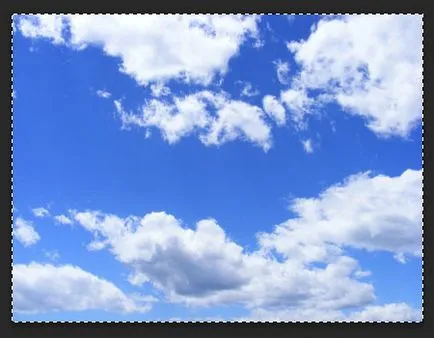
Копирайте го в клипборда (Ctrl + C) ще се върне в снимката с къщи и да я поставите в избора място с командата "Поставяне в" от менюто за редактиране.

В окончателния вариант на изображението, получено от помощта на функцията "линеен избор".
Премахване на избора
Премахване на селекцията, създаден с помощта на "правоъгълна ласото" може да бъде комбинация от клавиши (Ctrl + D), или командата "Отмени Selection" от една и съща позиция в главното меню на програмата Photoshop. На тази днес все още продължават да работят в следващия пост функцията "Magnetic Lasso".
Подобни записи
Не забравяйте да прочетете подобни записи, може би в тях ще намерите отговор на вашите въпроси
Как да създадете бързо освобождаване на Photoshop


Лесен избор на косата в Photoshop

Магнитна Lasso инструмент в Photoshop

Прилагането на "ласо" инструмент в Photoshop

подчертаят цвета на Photoshop, с помощта на командата "Цветова гама"
